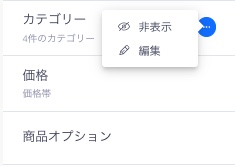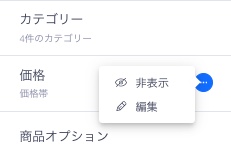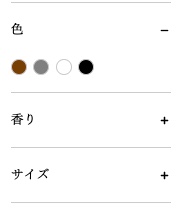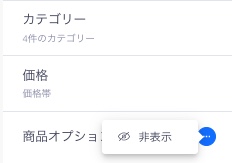Wix ストア:商品ギャラリーまたはカテゴリーページにフィルターと並び替えを追加する
5分
この記事内
- フィルターを表示または非表示にする
- 既定のフィルターをカスタマイズする
- カスタムフィルターを作成する
- 並び替えオプションを表示する
サイトのカテゴリーページまたはグリッドギャラリーにフィルターと並び替えオプションを追加して、顧客が探している商品を見つけやすくしましょう。
既定のフィルターを表示するか、独自のカスタムフィルターを作成することができます。「並び替え」ドロップダウンを追加して、顧客が希望通りに商品を並べ替えることができます。
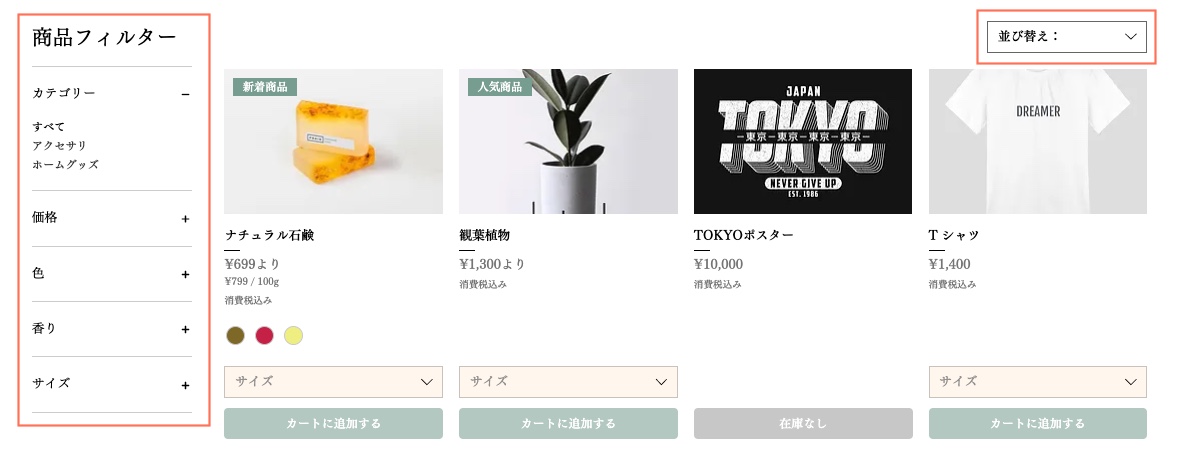
注意:
スライダーギャラリーでは、フィルターと並び替えのオプションは使用できません。
フィルターを表示または非表示にする
Wix ストアには 3つのプリセットフィルターがあります。顧客は下記の項目で絞り込めます:
- カテゴリー
- 価格
- 商品オプション
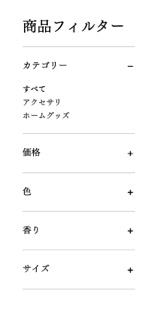
フィルターを表示または非表示にする方法:
- エディタでカテゴリーページまたは該当するギャラリーをクリックします。
- 「設定」または「設定」アイコン
 をクリックします。
をクリックします。 - 「表示設定」タブをクリックします。
- 「フィルター」横のチェックボックスを選択します。
- (オプション)「フィルタータイトル」または「適用済みフィルター」横のチェックボックスの選択を解除します。
既定のフィルターをカスタマイズする
- エディタでカテゴリーページまたは該当するギャラリーをクリックします。
- 「設定」または「設定」アイコン
 をクリックします。
をクリックします。 - 「フィルター」タブをクリックします。
- 設定するフィルターの種類を選択します:
カテゴリーで絞り込む
価格で絞り込む
商品オプションで絞り込む
注意:
フィルターが適用された商品は、カテゴリーに表示される順序でライブサイトに表示されるとは限りません。
カスタムフィルターを作成する
カスタムフィルターオプションを使用して、オリジナルのフィルターを作成できます。たとえば、サイトには 3つのサイトページに 3つのカテゴリー(メンズ、レディース、キッズ)があります。ブランド別に絞り込むオプションを追加するとします。そのためには、ストア内の各ブランドのカテゴリーを作成する必要があります。
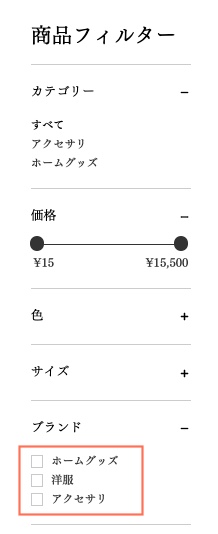
カスタムフィルターを作成する方法:
- カスタムフィルターに必要なカテゴリーを作成します(例:ブランドごとに 1つ)。
- エディタでカテゴリーページまたは該当するギャラリーをクリックします。
- 「設定」または「設定」アイコン
 をクリックします。
をクリックします。 - 「フィルター」タブをクリックします。
- 「+カスタムフィルターを作成」をクリックします。
- カスタムフィルター名を入力します(例:ブランド)。
- 該当するカテゴリー横のチェックボックスを選択または選択解除します。
並び替えオプションを表示する
顧客が商品を価格、名前、新着商品順で並び替えることができるようにします。

並び替えオプションを追加する方法:
- エディタでカテゴリーページまたは該当するギャラリーをクリックします。
- 「設定」または「設定」アイコン
 をクリックします。
をクリックします。 - 「表示設定」タブをクリックします。
- 「並び替えオプション」横のチェックボックスを選択します。
- (オプション)「フィルタータイトル」または「適用済みフィルター」横のチェックボックスの選択を解除します。
- 「並び替え」タブをクリックします。
- (オプション)「並び替えタイトル」を編集します。
- 並び替えオプション横のチェックボックスをオンまたはオフにして、表示または非表示にします。


 をクリックします。
をクリックします。